WPF入门教程系列二十四——DataGrid使用示例(1)
WPF技术的主要特点是数据驱动UI,所以在使用WPF技术开发的过程中是以数据为核心的,WPF提供了数据绑定机制,当数据发生变化时,WPF会自动发出通知去更新UI。
今天我们来学习.NET 7中的WPF里面的DataGrid的有关知识。数据表格DataGrid是一个使用非常广泛的控件,不管是在Asp.Net中的网页开发还是WinForm(WPF)应用程序开发都会频繁使用。通过数据表格DataGrid可以灵活、方便、有效的显示各种数据。自己翻看之前写的DataGrid的示例,这个示例写的有些简单,没有使用Command指令,没有使用MVVM模式,现在看来有些欠缺。准备将这个DataGrid示例进行完善一下,并在示例中应用Command指令与MVVM模式。
WPF控件DataGrid 提供了一种灵活的方法,用于在行和列中显示数据集合。 DataGrid包括用于托管自定义内容的内置列类型和模板列。内置行类型包括一个下拉详细信息部分,可用于在单元格值下方显示其他内容。
一、创建项目
1. 在Visual Studio 2022启动界面中选择“创建新项目”,如下图。
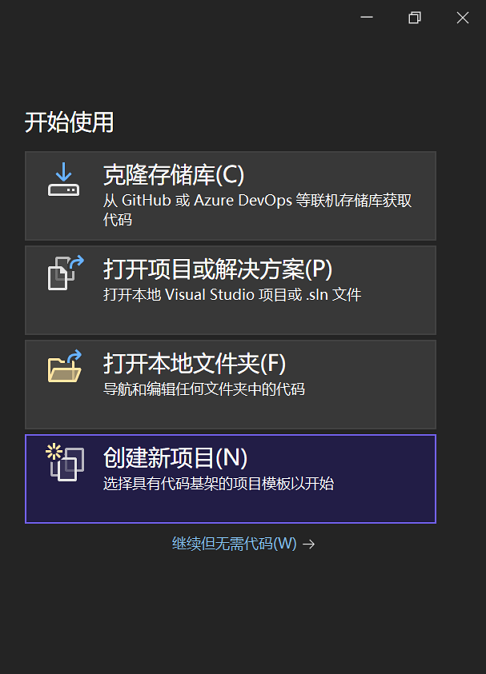
2. Visual Studio 2022弹出的“创建新项目”的对话框中做如下选择。如下图。
- 在最左边的下拉框中,选择 “C# ,如下图中1处
- 在中间的下拉框中,选择 “所有平台”,如下图2处。
- 在最右边的下拉框中,选择“桌面”,如下图3处。
- 在下图中4处,选择“WPF应用程序”模板,点击“下一步”按钮。
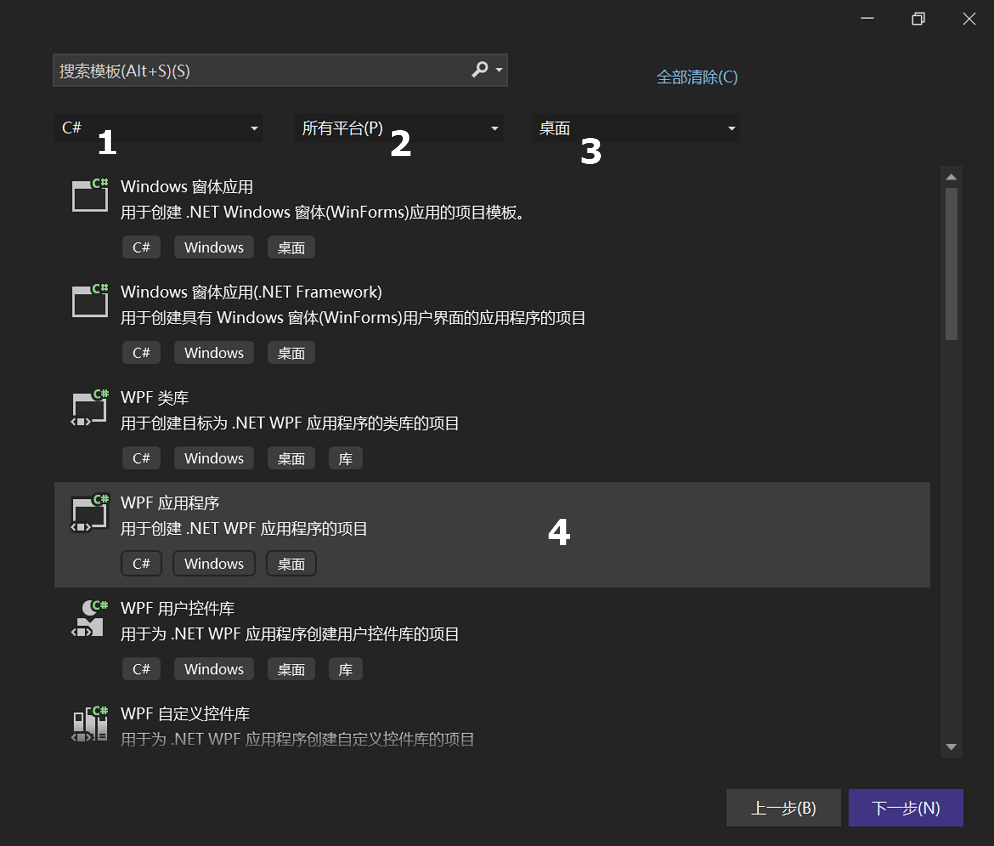
4.在弹出的“配置新项目”的对话框中,如下图,在“项目名称”输入框中,输入“WpfGridDemo.NET7”。然后使用鼠标点击“下一步”按钮。
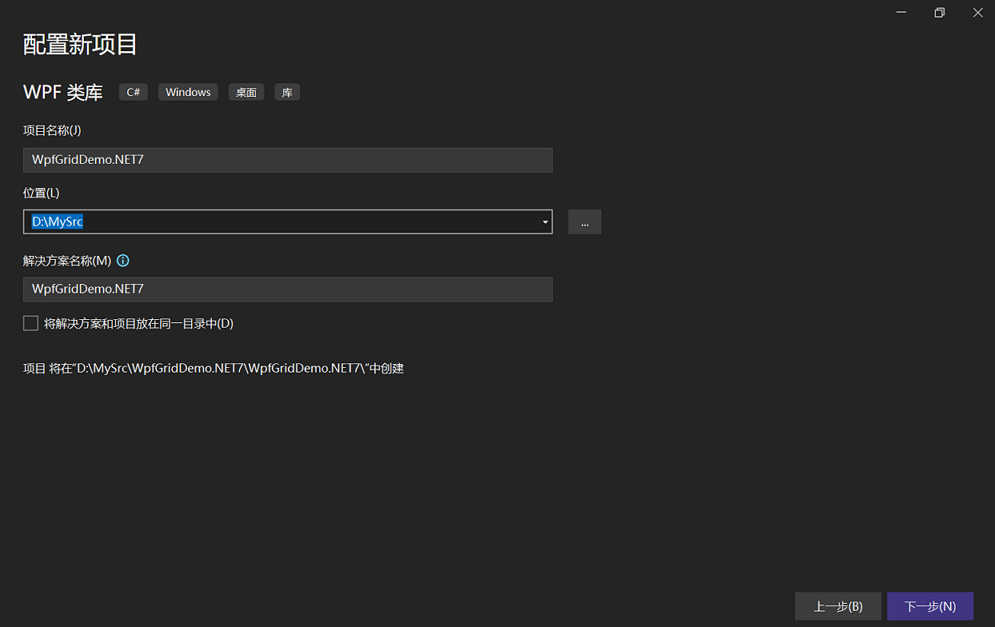
5. 在弹出的“其他信息”的对话框,如下图。在“框架”下拉框中,选择“NET 7.0(标准期限支持)”。其他值选择默认值即可。然后使用鼠标点击“创建”按钮。
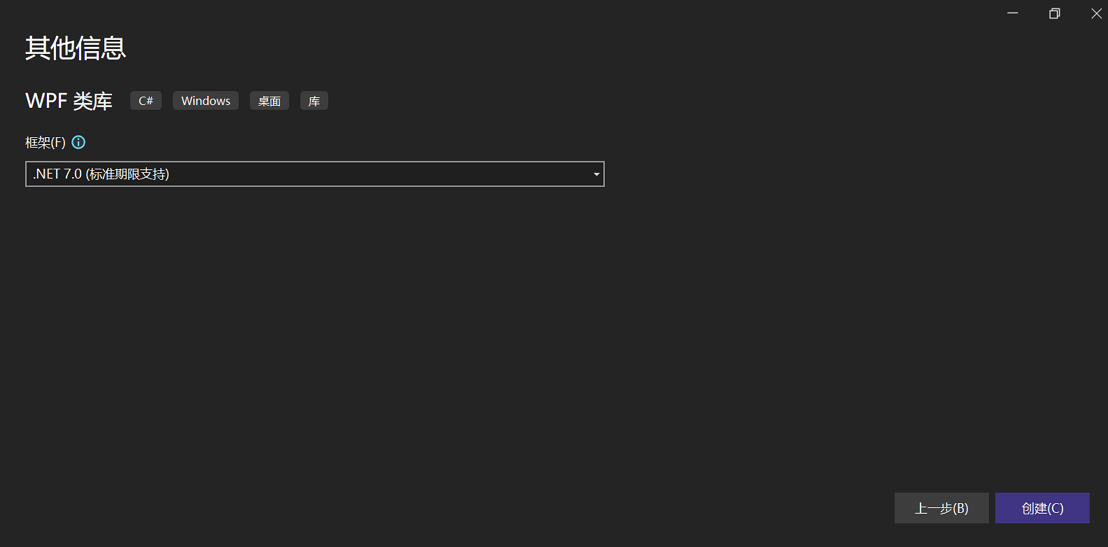
二、创建实体
首先进行准备工作,先创建实体,我们使用的是省市县区的示例数据,这个数据网上比较丰富,可以方便找到。
1. 在Visual Studio 2022的“解决方案资源管理器”中,使用鼠标右键单击“WpfGridDemo.NET7”项目,在弹出菜单中选择“添加-->新建文件夹”。如下图。
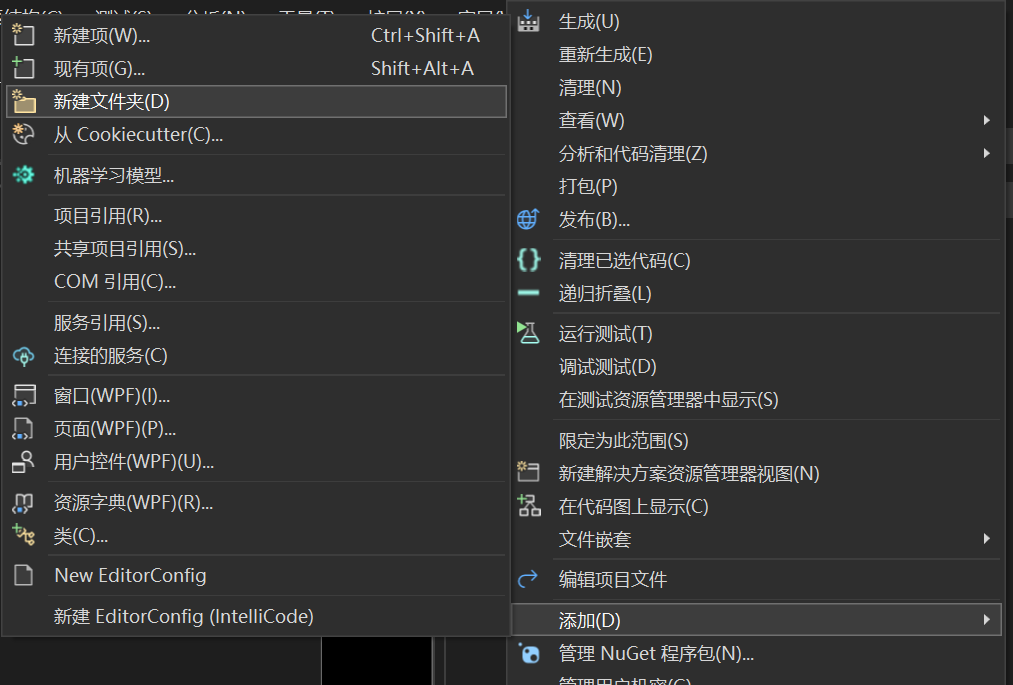
2. 在Visual Studio 2022的“解决方案资源管理器”中,将“新文件夹”改名为 “Entitys”,然后使用鼠标右键单击“Entitys”文件夹,在弹出菜单中选择“添加--> 类”。 在“添加新项”对话框中将类命名为 Area,然后选择“添加”。
3. 在Visual Studio 2022的“解决方案资源管理器”中,使用鼠标双击打开刚才创建的Area.cs文件,添加如下代码:
using System;
using System.Collections.Generic;
using System.ComponentModel.DataAnnotations;
using System.Linq;
using System.Text;
using System.Threading.Tasks; namespace WpfGridDemo.NET7.Entitys
{
public class Area
{
public int Id { get; set; } [StringLength(10)]
public string Code { get; set; } [StringLength(30)]
public string Name { get; set; } [StringLength(10)] public string CityCode { get; set; }
public DateTime Created { get; set; }
public DateTime Updated { get; set; } }
}
4.重得执行第2,3步,在Visual Studio 2022创建City与Province类,这两个类的代码如下:
using System;
using System.Collections.Generic;
using System.ComponentModel.DataAnnotations;
using System.Linq;
using System.Text;
using System.Threading.Tasks; namespace WpfGridDemo.NET7.Entitys
{
public class City
{
public int Id { get; set; }
[StringLength(10)]
public string Code { get; set; } [StringLength(30)]
public string Name { get; set; } [StringLength(10)]
public string ProvinceCode { get; set; }
}
} using System;
using System.Collections.Generic;
using System.ComponentModel.DataAnnotations;
using System.Linq;
using System.Text;
using System.Threading.Tasks; namespace WpfGridDemo.NET7.Entitys
{
public class Province
{
public int Id { get; set; }
[StringLength(10)]
public string Code { get; set; } [StringLength(30)]
public string Name { get; set; } } }
5 使用NuGet下载最新版的Entity Framework Core 7。在解决方案资源管理器中——>在项目WpfGridDemo.NET7中的依赖项上鼠标右键单击——>弹出一个菜单,选中“管理NuGet程序包”,如下图。
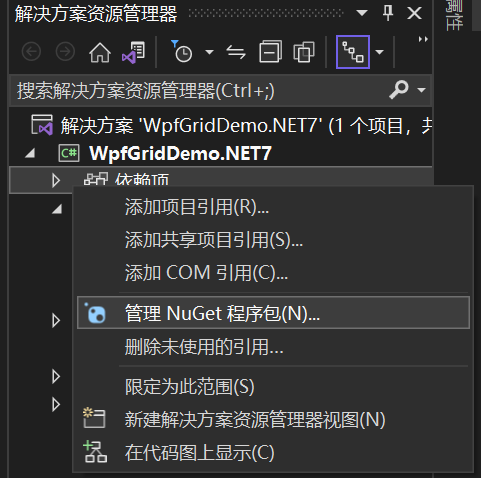
6. 在打开的NuGet包管理界面的中选择“浏览”标签页,在搜索框中输入“Entity”,找到最新版本Entity Framework Core,点击安装。如下图。 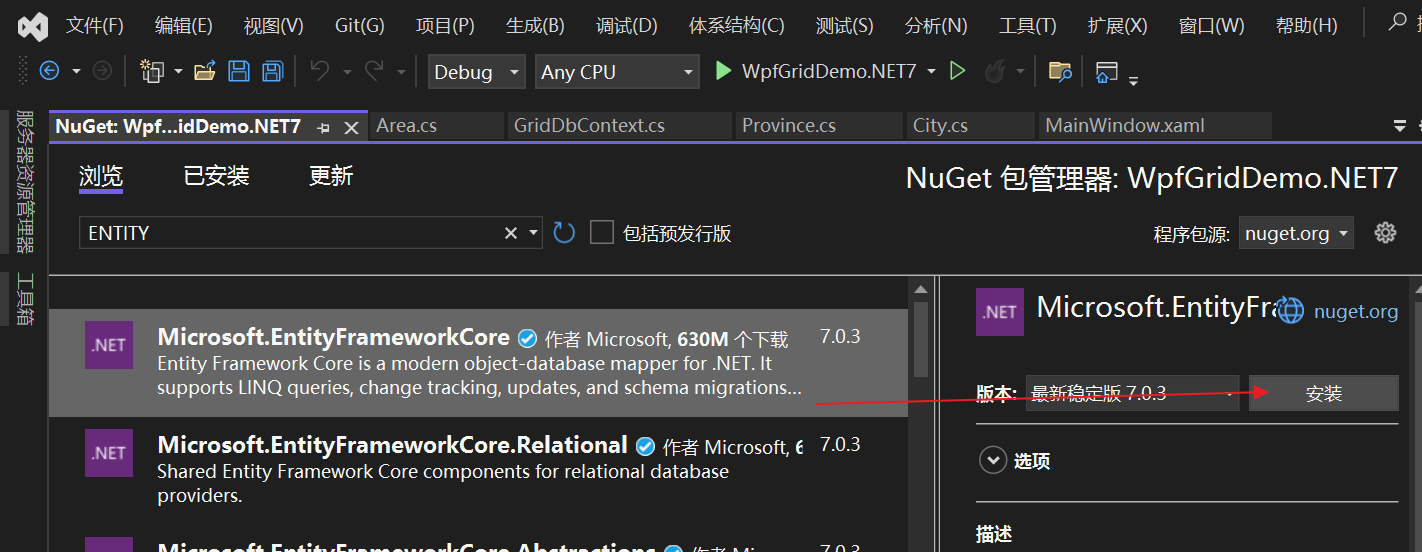
7. Visual Studio 2022 开始安装 EntityFrameworkCore 7.0.3,会弹出安装确认界面,点击“OK”按钮。如下图。
Microsoft.EntityFrameworkCore
Microsoft.EntityFrameworkCore.SqlServer
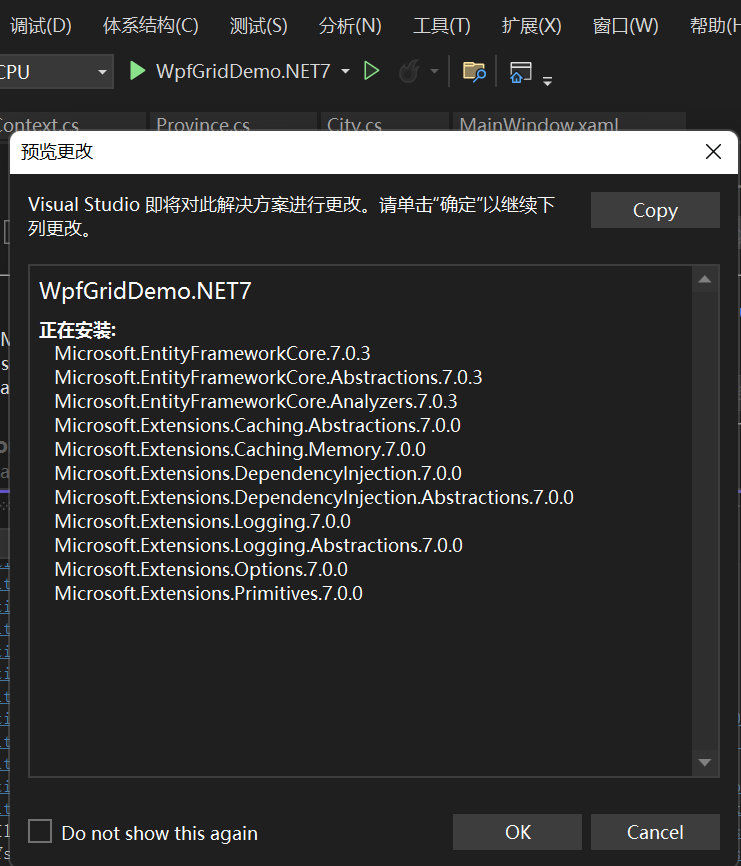
8.安装完成之后,如下图。
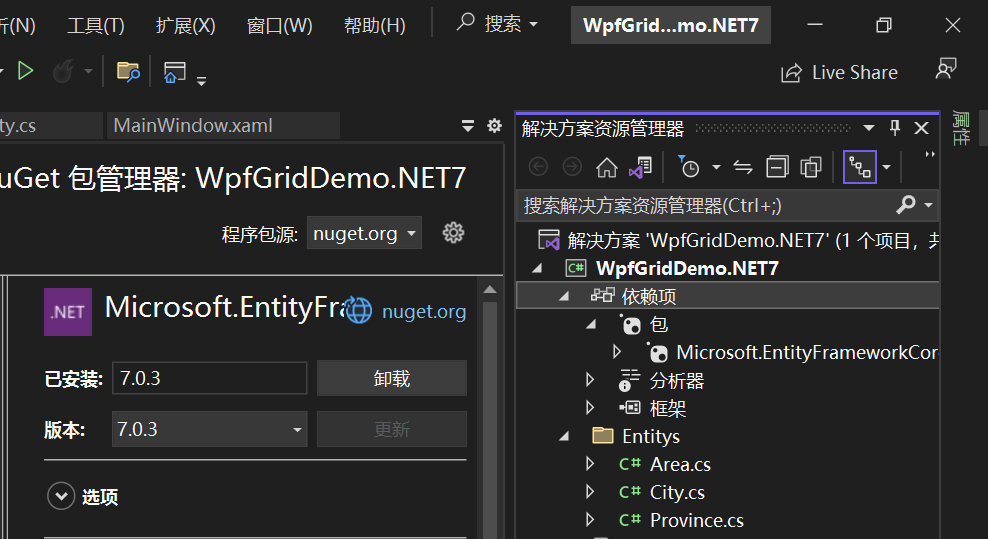
9. 在Visual Studio 2022的解决方案资源管理器中,使用鼠标右键点击“WpfGridDemo.NET7”项目,在弹出菜单中选择“添加-->类”,在弹出的“添加新项”对话框中,选择添加 “GridDbContext”类,并在中定义实体对应的DbSet,以应用Code First 数据迁移。添加以下代码
using Microsoft.EntityFrameworkCore;
using System.Collections.Generic;
using System.Data;
using System.Reflection;
using WpfGridDemo.NET7.Entitys; namespace WpfGridDemo.NET7
{
public class GridDbContext : DbContext
{
public GridDbContext(DbContextOptions<GridDbContext> options) : base(options)
{ } public DbSet<Area> Area { get; set; }
public DbSet<City> City { get; set; }
public DbSet<Province> Province { get; set; } }
}
10.在Visual Studio 2017中的资源管理器中找到appsettings.json文件,用鼠标双击打开,在文件中添加一个连接字符串,代码如下。
<?xml version="1.0" encoding="utf-8" ?>
<configuration>
<appSettings>
<add></add>
</appSettings>
<connectionStrings> <add name="GridDbContext" connectionString="Server=.;Database=EFCoreDemo;Trusted_Connection=True;
Encrypt=False;TrustServerCertificate=True;MultipleActiveResultSets=true" /> </connectionStrings>
</configuration>
11.从Visual Studio 2022的菜单中选择“工具->NuGet包管理器器—>程序包管理器控制台”菜单。
12. 在PMC中,默认项目选择EntityframeworkCore对应的项目后。输入以下命令:Add-Migration AddEntityCitys,创建迁移。
13. 在上面的命令执行完毕之后,创建成功后,会在Migrations文件夹下创建时间_AddEntityCitys格式的类文件,这些代码是基于DbContext指定的模型。
14.在程序包管理器控制台,输入Update-Database,回车执行迁移。执行成功后,以上三个步骤,我在前面的文章中已经多次写过了,这里就简单写一下。
15. 在SQL Server Management Studio中查看数据库,Province、Area、City三个表创建成功。至于具体的数据,请在网上查找。
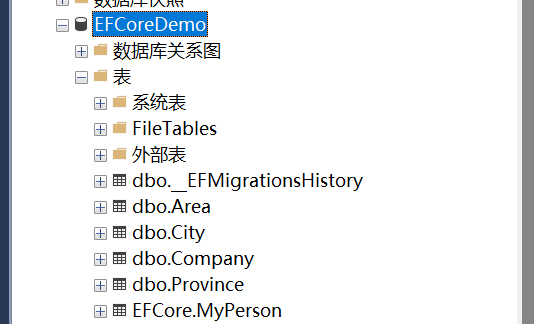
WPF入门教程系列二十四——DataGrid使用示例(1)的更多相关文章
- WPF入门教程系列二十二——DataGrid示例(二)
DataGrid示例的后台代码 1) 通过Entity Framework 6.1 从数据库(本地数据库(local)/Test中的S_City表中读取城市信息数据,从S_ Province表中读取 ...
- WPF入门教程系列二十——ListView示例(二)
第四步.WPF后台逻辑代码编写 在后台用Entity Framework 6.1的Code First方式获取数据库中的数据.同时,在“刷新”按钮的方法中进行数据绑定.操作步骤如下: 1) 在“刷新 ...
- WPF入门教程系列二十三——DataGrid示例(三)
DataGrid的选择模式 默认情况下,DataGrid 的选择模式为“全行选择”,并且可以同时选择多行(如下图所示),我们可以通过SelectionMode 和SelectionUnit 属性来修改 ...
- WPF入门教程系列(二) 深入剖析WPF Binding的使用方法
WPF入门教程系列(二) 深入剖析WPF Binding的使用方法 同一个对象(特指System.Windows.DependencyObject的子类)的同一种属性(特指DependencyProp ...
- WPF入门教程系列二——Application介绍
一.Application介绍 WPF和WinForm 很相似, WPF与WinForm一样有一个 Application对象来进行一些全局的行为和操作,并且每个 Domain (应用程序域)中仅且只 ...
- WPF入门教程系列二十一——DataGrid示例(一)
前面我们学习了ListView控件的使用示例,今天我们来学习DataGrid的有关知识.提到DataGrid 不管是Asp.Net中的网页开发还是WinForm应用程序开发都会频繁使用.通过它我们可以 ...
- WPF入门教程系列二
WPF控件和布局 一. 前言 公司项目基于WPF开发,最近项目上线有点空闲时间写一篇基于wpf的基础教材,WPF也是近期才接触,学习WPF也是在网上查资料与微软的MSDN进行学习,写本博客的目为了 ...
- python入门教程之二十四Python MySQL - mysql-connector 驱动
MySQL 是最流行的关系型数据库管理系统,如果你不熟悉 MySQL,可以阅读我们的 MySQL 教程. 本章节我们为大家介绍使用 mysql-connector 来连接使用 MySQL, mysql ...
- WPF入门教程系列三——Application介绍(续)
接上文WPF入门教程系列二——Application介绍,我们继续来学习Application 三.WPF应用程序的关闭 WPF应用程序的关闭只有在应用程序的 Shutdown 方法被调用时,应用程序 ...
- WPF入门教程系列(一) 创建你的第一个WPF项目
WPF入门教程系列(一) 创建你的第一个WPF项目 WPF基础知识 快速学习绝不是从零学起的,良好的基础是快速入手的关键,下面先为大家摞列以下自己总结的学习WPF的几点基础知识: 1) C#基础语法知 ...
随机推荐
- Spring Boot笔记--Spring Boot相关介绍+快速入门
相关介绍 简化了Spring开发,避免了Spring开发的繁琐过程 提供了自动配置.起步依赖.辅助功能 快速入门 结果呈现: 相关过程: helloController.java package or ...
- 剑指 offer 第 8 天
第 8 天 动态规划(简单) 剑指 Offer 10- I. 斐波那契数列 写一个函数,输入 n ,求斐波那契(Fibonacci)数列的第 n 项(即 F(N)).斐波那契数列的定义如下: F(0) ...
- 机器学习基础05DAY
分类算法之k-近邻 k-近邻算法采用测量不同特征值之间的距离来进行分类 优点:精度高.对异常值不敏感.无数据输入假定 缺点:计算复杂度高.空间复杂度高 使用数据范围:数值型和标称型 一个例子弄懂k-近 ...
- 如何用浏览器读取本地文件(兼容IE8),new bing能帮我吗?
浏览器读写文件? 有一份老旧而精巧的代码(2006或更早),带js的html,可以只用浏览器来处理一些二进制存档数据. 文件的读写怎么办?通过变动的方法来完成. 利用十六进制编辑软件如WinHEX,直 ...
- pythonz之time库常用方法
ime.time() 获取当前时间戳.time.ctime() 当前时间的字符串形式.time.localtime() 当前时间的 struct_time 形式.time.strftime() 用来获 ...
- c#快速入门~在java基础上,知道C#和JAVA 的不同即可
观看下文前提:如果你的主语言是java,现在想再学一门新语言C#,下文是在java基础上,对比和java的不同,快速上手C# C# 学习参考文档和开发工具 微软c#官方文档:https://learn ...
- Seal AppManager发布:基于平台工程理念的全新应用部署管理体验
4月12日,数澈软件Seal(以下简称"Seal")宣布推出新一代应用统一部署管理平台 Seal AppManager,采用平台工程的理念,降低基础设施操作的复杂度为研发和运维团队 ...
- 【Vue2.x源码系列07】监听器watch原理
上一章 Vue2计算属性原理,我们介绍了计算属性是如何实现的?计算属性缓存原理?以及洋葱模型是如何应用的? 本章目标 监听器是如何实现的? 监听器选项 - immediate.deep 内部实现 初始 ...
- 「学习笔记」重修 FHQ-treap
无旋 treap 的操作方式使得它天生支持维护序列.可持久化等特性. 无旋 treap 又称分裂合并 treap.它仅有两种核心操作,即为 分裂 与 合并.通过这两种操作,在很多情况下可以比旋转 tr ...
- 3.2 构造器、this、包机制、访问修饰符、封装
构造器 构造器:在实例化的一个对象的时候会给对象赋予初始值,因此我们可以通过修改构造器,来改变对象的初始值,构造器是完成对象的初始化,并不是创建对象 我们也可以创建多个构造器实现不同的初始化,即构造器 ...
